Googleカレンダー対応の手帳風iPhoneアプリに惚れた!
2010年01月29日 00時00分更新
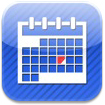
『Refills』
バージョン:1.0.3
App Store価格:1200円
(バージョンと価格は記事掲載時のものです)
突然だけど、筆者が予定表アプリに求める機能は、以下の6つ。
①1ヵ月分のカレンダーで予定をパッと閲覧できる
②Googleカレンダーと予定を同期できる
③ワンタップで電話をかけたり、地図で場所を確認できる
④予定とTo Doを一緒に管理できる
⑤デザインがシャレてて見飽きない
⑥動作が軽快かつ安定していて実用的
デジタルガジェット生活20年。いろんなアプリを見てきたけど、上記すべてを満たす理想のアプリをついに発見! それが『Refills』だ! メニューなどはすべて英語だけど日本語の使用もまったく問題ない!
| グーグルカレンダーのアカウントや同期設定 |
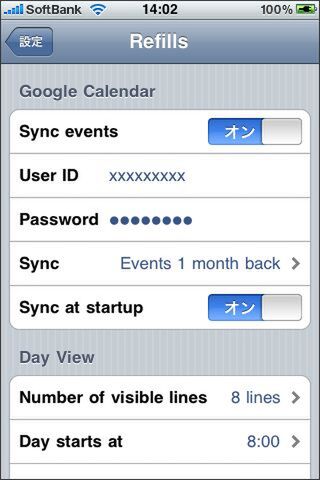 |
|---|
まずはGoogleカレンダーと同期できるよう設定しよう。必要なのは、iPhoneのホームボタン→“設定”→“Refills”を開き、“Sync events”を“オン”、続けてアカウントを入力することのみ。Googleカレンダーと同期せずに単体で使う場合はこの設定すら不要。
なお、同期する期間は“Sync”で変更可能。すべての予定を同期するのは(処理に時間がかかるため)非推奨とされてるけど、筆者の環境(予定の件数は1日あたり平均1件)では問題なく同期できてるよ。
| カレンダーの表示設定などはココ |
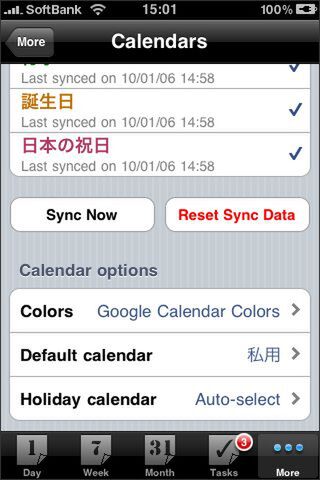 |
|---|
Googleカレンダーで作成した複数のマイカレンダーや、みんなが公開してるカレンダーにも対応済み。Refillsを起動したら下部の“More”→“Calendars”を開き、同期するカレンダーを選択してね。
なお、同期方法は3種類ある。基本的にはRefillsの起動直後に自動で同期されるけど、必要に応じて“Sync Now”をタップして手動で実行できる。また、最初の画面下部にある“Shake action”の設定を変更すると、本体を軽く振ることでも同期できる。ちなみに、Shake actionのデフォルトは“Jump To Today”(当日にジャンプする)。せっかちな筆者的には、こちらの方がオススメ。
| 複数日の予定もひと目で分かる! |
 |
|---|
下部の“Month”をタップするとこの通り! 1ヵ月カレンダーに予定の概要が表示された! タテ表示のみだけど、複数の日にわたる予定なんてGoogleカレンダーよりも見やすいし、まったく問題なし。
Googleカレンダーで設定してるカレンダーの色がそのまま使われたり、祝日が自動的に表示されるなど、細かい配慮がニクイよ! この!
| 週間でもここまで表示されるぞ! |
 |
|---|
ある週の予定がどんな感じか知りたいときは、下部の“Week”で1週間表示に切り替えてみよう。紙の手帳のような左右2列のデザインがグッド! いつが忙しくて、いつがヒマか、ひと目で分かりますな。
週のはじまりを何曜日にするかは設定の“Week starts on”で個別に変更可能。1ヵ月表示は日曜日はじまりがいいけど、1週間表示は月曜日はじまりで、といったワガママな設定にも対応できる。
| 1日の予定も範囲指定があって見やすい |
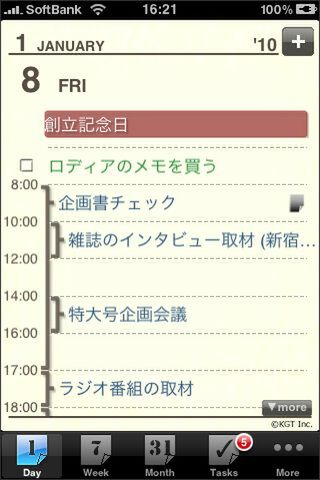 |
|---|
ある日の予定を確認するには、1ヵ月表示や1週間表示で日付をダブルタップしよう。予定が重複してる時間帯や添付メモの有無がよく分かるね。文字サイズは変更できないけど、表示行数は設定で最大12行まで増やせる。各予定をタップすると詳細画面が開く。
| マップ連動が便利すぎる! |
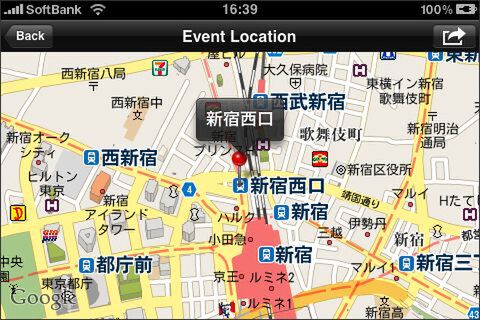 |
|---|
場所が予定に入力してある場合、予定の詳細画面で青い矢印をタップするだけで、その場所の地図を確認できる。“新宿西口”みたいなアバウトな書き方でもオーケーだし、標準のマップに切り替える必要もないので、こりゃ便利! タテヨコどちらでも閲覧できるよ
| シンプルな予定入力の画面 |
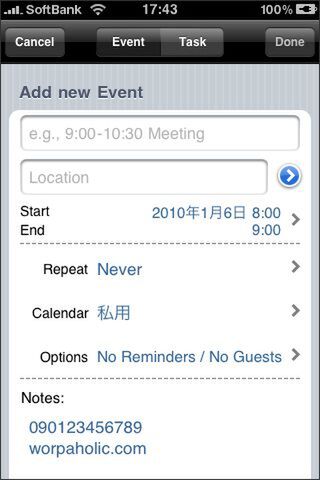 |
|---|
予定を新規作成する場合はカレンダー表示の右上にある“+”をタップ。時間などを普通に入力してもいいんだけど、例えば“10a-3p ミーティング”や“14:31 出発”のように時間を略して入力するとすばやく予定を追加できるぞ。文字入力に慣れてる人はこの方法がオススメ。
ちなみに、下部のメモ欄に電話番号やURLを入力しておくと(あとで閲覧モードにしたときに)ワンタップで電話をかけたり、ウェブをSafariで開けるので便利。現バージョンには、標準の連絡先から電話番号などを読み込む機能はない。今後のアップデートに期待ッス。
| グーグルカレンダーでいう繰り返し設定 |
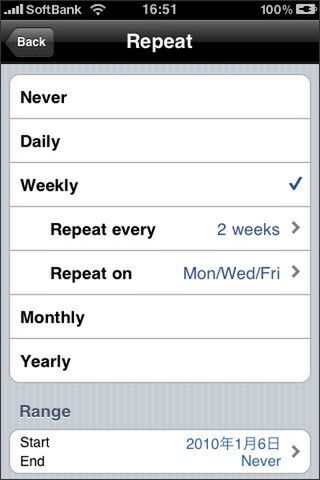 |
|---|
予定の入力画面の“Repeat”をタップすると、定期的に繰り返す予定もバッチリ登録できまっせ! 例えば2週間おきの月、水、金といった変則的なパターンにもしっかり対応してるし、タップするだけと簡単。
| リマインダーで忘れ知らず |
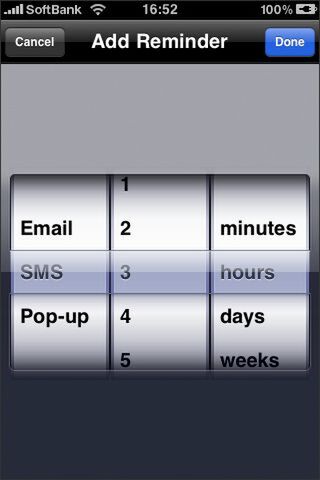 |
|---|
重要な予定には、あらかじめリマインダーをセットしておくと安心。Googleカレンダーが対応してる3種類のリマインダーが使えるぞ。今までPCのGoogleカレンダーでセットするしかなかったのでこれは助かる! 予定入力画面→“Options”→“Reminder”でセットしよう。
| To Do機能もアリ! |
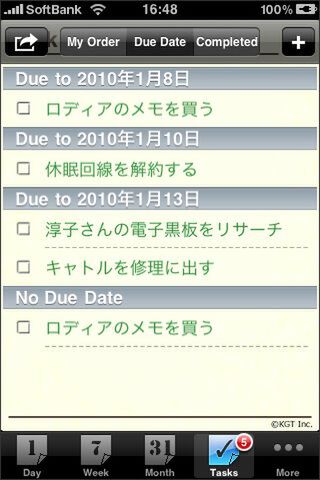 |
|---|
さっきからずっと気になってた人もいると思うけど、正解! このRefillsはTo Doも管理できるのだ! 期限のあるTo Doは、1ヵ月表示、1週間表示、1日表示、いずれの画面にも表示されるよ。期限のないTo Doは下部の“Tasks”で確認してね。期限などで並べ替えも可能。
| ダイアリーのデザインも複数あるのでグー! |
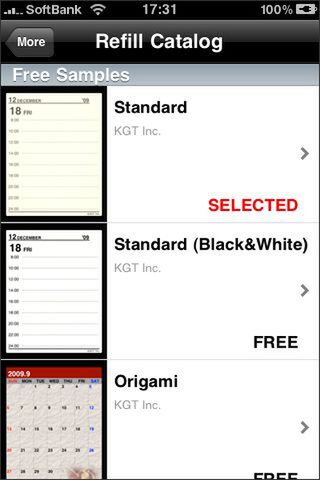 |
|---|
デザインの変更にも対応してるのが楽しい! カレンダーの設定画面(“More”→“Calendars”)下部の“More”→“Refill catalog”を開くと、さまざまなリフィルを無料で入手可能! 開発元によると、今後有料リフィルも販売するとのこと。
| プレビューできるので、いろいろ試そう |
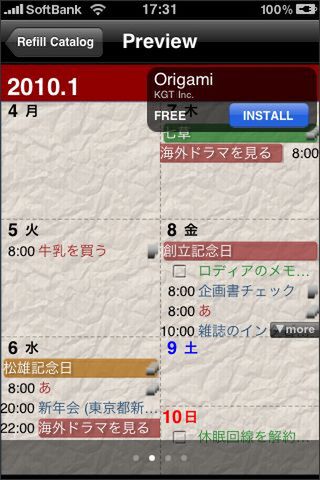 |
|---|
任意のリフィルを選択すると、リフィルの“試着”が可能。各画面がどんなイメージになるか、インストール前に確認できるのがいいね。インストールもワンタップ。気が利いてるなぁ。
ただね、現在のバージョンでは、To DoをGoogleカレンダーと同期することはできないし、To Doの件数をホーム画面のアイコン上に表示することにも未対応で、To Do管理はバッチリとは言えない。うむ。
それに、新規作成画面では予定かTo Doかを選択できるのに、既存のTo Doを編集して予定化できないのも残念。時間未定のTo Doが、開始時刻や終了時刻を与えられることで、予定に変化するといったことは割とあるのでね。このあたりが解決されると、筆者的には最強の予定&To Do管理アプリになるんだけどな!
『Refills』
App Store価格:1200円
(価格は記事掲載時点のものです)
(c) 2009-2010 KGT Inc.
・ダウンロードはコチラをクリック!
その他のアプリの記事はコチラ
・iPhone&iPadアプリレビュー
ヤシマノブユキさんのサイト
WorP@holic わ~ぱほりっく
週刊アスキーの最新情報を購読しよう
本記事はアフィリエイトプログラムによる収益を得ている場合があります



